갤럭시카메라 무음설정방법 - ADB방법 아닌 앱 방식, 아이폰도?
갤럭시카메라 무음설정방법
ADB방법 아닌 앱 방식, 아이폰도?
갤럭시카메라 무음설정방법에 대해서 알아보겠습니다. 예전에 개발자 모드로 들어가서 바꾸는 방식도 했었지만 오늘 간단하게 앱을 설치해서 사용하는 방법만 소개할게요.
ADB방법은 갤럭시 휴대폰 기준으로 직접 바꿔주는 것이라면, 앱은 카메라 앱과 비슷한 앱이 설치되면서 이 앱을 통해서 촬영할 때만 무음이 되는 것입니다.
갤럭시 외에 아이폰도 될 것 같지만 우선 갤럭시 위주로 설명해볼게요.
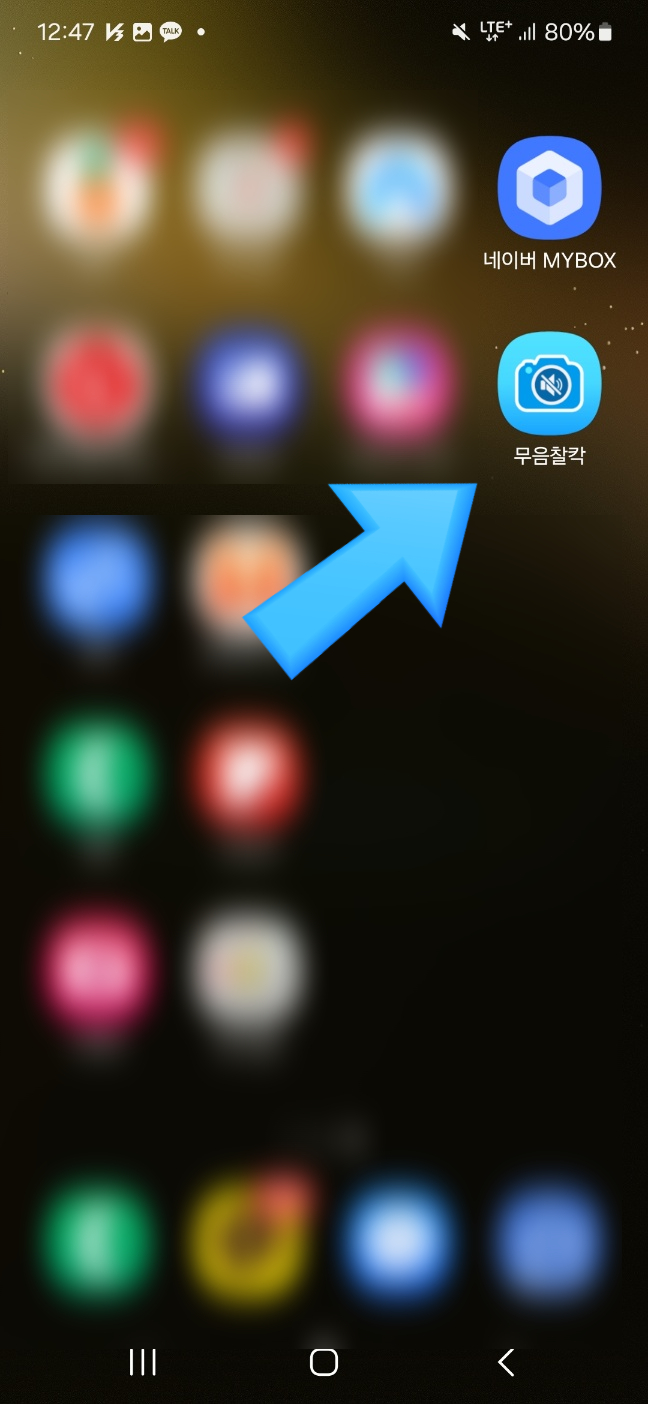
구글플레이스토어에서 무음이라고 검색하면 여러가지 앱들이 보입니다. 저도 다른 것은 사용해 보지 않아서 '무음찰칵'만 설치해봤어요.
휴대폰 카메라로 촬영을 할 때 소리가 나게 하는 것이 몰래 찍는 것을 막기위함이란 말도 있더군요.
그래서 왠지 창과 방패 같은 느낌이지만, 소리 안나게 자고 있는 아기를 찍거나 쇼핑하면서 촬영을 해야할 때도 있죠.
저도 IT제품 여러개를 살펴보다가 가격 비교 해보고 싶어서 사진을 찍을 때 있는데 눈치가 보이더군요.
이럴 때는 카메라무음으로 설정할 수 있으면 좋겠다 생각했어요.
우선, 앱이 간단하긴 합니다.
'무음찰칵' 앱을 설치했다면 바로 실행하면 됩니다.
기능도 휴대폰 자체 카메라 앱과 비슷합니다. 물론 심플한 기능만 갖추고 있긴해요.
여기서 핵심은 소리가 안나게 찍는 것이니깐요.

앱 설치 후 다른 앱 위에 표시 허용 등 기본 설정을 활성 해 놓습니다.
그리고 안내에 따라서 직관적으로 설정해놓으면 돼요.

몇 몇 도구 들이 있는데 예전에는 스티커 기능이 있었는데 사라졌네요.
좌측 하단에 하트모양 아이콘이 있었는데 없어졌어요.

사진도 카메라도 소리가 무음으로 바뀌는 것이 중요하지만 다른 기능들도 있으면 좋으니깐요.

앱을 실행하고 우측 상단의 점 세개를 누르면 기본 기능으로 타이머, 밝기 조절, 후레쉬 기능이 있습니다.
그리고 좌측에 있는 줄 세개를 누르면 앱 자체에서 설정화면으로 넘어갑니다.
여기에도 몇 몇 기능이 있어요.

수직, 수평 안내선부터 바탕화면 아이콘을 사용할 수도 있어요.
바탕화면 아이콘은 설정해놓으면 휴대폰 사용 시 바탕화면에 이 앱 아이콘이 따라다닙니다.

물론 언제나 편하게 바로 사용할 수 있다는 장점이 있지만 무음찰칵이라는 이름은 왠지 좀 애매하네요.

그리고 지금은 갤럭시자체 카메라 앱에 있지만 무음찰칵 GIF기능이 직관적으로 잘 되어 있어요.

사진 두 장 이상이면 바로 만들어줍니다.
GIF기능은 사진 여러장을 움직이는 영상처럼 만들어주는 것입니다. 블로그에 포스팅할 때 사용하면 유용한 기능이죠.
저도 사진 몇 장 찍어보고 바로 GIF로 만들어 봤습니다.

'갤럭시카메라 무음 앱'은 이외에도 여러개 더 있어요.저도 다른 것은 아직 사용해보지 않았어요.
이 정도 기능만 해도 충분할 것 같아서요.
다음에는 갤럭시카메라무음 설정을 자체적으로 하는 방법에 대해서 다뤄볼게요.
앱을 설치하기 귀찮거나 매번 앱으로 들어가서 사진을 찍는 번거로움이 싫은 분들에게 좋을 것 같네요.

갤럭시앱 알림설정 켜고, 꺼는법과 앱 알림이 안올 때 조치 방법에 대해서 알아보겠습니다. 휴대폰 상태표...
blog.korea-iphone.com